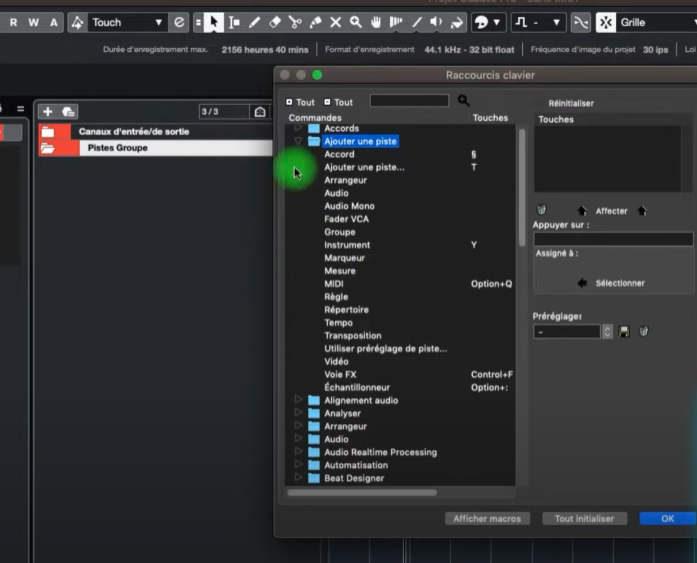
Introduction : L’importance des raccourcis clavier dans Cubase
En tant que producteur de musique, optimiser votre flux de travail est crucial pour tirer le meilleur parti de votre temps en studio. Cubase, l’un des logiciels DAW (Digital Audio Workstation) les plus populaires, offre une gamme étendue de fonctionnalités qui, lorsqu’elles sont maîtrisées, peuvent considérablement accélérer votre processus de production. L’un des moyens les plus efficaces d’accélérer votre travail est de mémoriser et d’utiliser régulièrement des raccourcis clavier. Cet article vous présentera les raccourcis clavier essentiels qui vous aideront à naviguer, éditer, enregistrer et mixer avec efficacité dans Cubase.
Zoom et navigation dans Cubase
Raccourcis clavier pour zoomer dans Cubase
Zoom avant et arrière
Utilisez « G » pour zoomer arrière et « H » pour zoomer avant et affiner votre vue sur un projet.
Zoom horizontal et vertical
Appuyez sur « Shift + G » pour un zoom arrière horizontal et « Shift + H » pour un zoom avant horizontal. Utilisez « Ctrl/Cmd + G » et « Ctrl/Cmd + H » pour le zoom vertical.
Raccourcis clavier pour la navigation dans Cubase
Navigation verticale et horizontale
Pour une navigation verticale dans les pistes, utilisez « Page Up » et « Page Down ». Pour la navigation horizontale, les touches « Shift + Page Up/Page Down » seront vos alliées.
Se déplacer entre différents éléments
Pour passer rapidement d’un événement ou une piste à l’autre, utilisez les flèches directionnelles « Gauche » et « Droite ».
Manipulation des pistes et des événements
Raccourcis clavier pour manipuler les pistes
Création et sélection de pistes
Créez de nouvelles pistes avec « Ctrl/Cmd + T » et naviguez entre elles avec « Up » ou « Down » keys.
Mute, solo, et enregistrement armé
Activez le mode Mute avec « M », Solo avec « S » et armez une piste pour l’enregistrement avec « R ».
Raccourcis pour manipuler les événements
Couper, copier, coller, et duplicate
Utilisez « Ctrl/Cmd + X » pour couper, « Ctrl/Cmd + C » pour copier, « Ctrl/Cmd + V » pour coller et « Ctrl/Cmd + D » pour dupliquer un événement sélectionné.
Ajustement de l’heure de début et de fin
Modifiez l’heure de début et de fin d’un événement avec « Ctrl/Cmd + flèche gauche/droite ».
Processus d’édition dans Cubase
Raccourcis clavier pour le travail d’édition
Quantisation et édition de pitch
Quantisez rapidement avec « Q » et ouvrez l’éditeur de hauteur de note avec « Ctrl/Cmd + E ».
Édition de la vélocité et de l’automation
Ajustez la vélocité des notes MIDI avec « Shift + V » et accédez aux fonctions d’automation avec « F6 ».
Lecture, enregistrement, et mixage
Raccourcis clavier pour la lecture et l’arrêt
Commencer, arrêter, et mettre en pause
Contrôlez la lecture avec la barre d’espace, arrêtez avec « 0 » sur le pavé numérique et mettez en pause avec « ,« .
Switcher entre différents modes de lecture
Pour basculer entre les modes de lecture bouclée et normale, utilisez « Ctrl/Cmd + P ».
Raccourcis clavier pour l’enregistrement
Activer l’enregistrement et l’annuler
Démarrez l’enregistrement avec « * sur le pavé numérique » et annuler une prise avec « Ctrl/Cmd + Z ».
Raccourcis clavier pour le mixage
Ajuster les niveaux et le panoramique
Utilisez les touches « E » pour ouvrir la console de mixage et, lorsqu’un canal est sélectionné, ajustez les faders de volume avec « Shift + flèches haut/bas » et le panoramique avec « Shift + flèches gauche/droite ».
Mute, solo, et activer l’envoi d’effets
Les raccourcis « M », « S », et « E » s’appliquent également dans la console de mixage pour activer/de désactiver le mute, le solo, et pour éditer les envois d’effets.
Raccourcis clavier personnalisés
Configurer vos propres raccourcis
Comment personnaliser les raccourcis dans Cubase
Aller au menu « Fichier > Paramètres des raccourcis clavier » vous permettra de configurer vos propres combinaisons de touches, ajustant ainsi Cubase à votre manière de travailler.
Save et restauration de vos raccourcis
Comment sauvegarder et restaurer vos réglages de raccourci
Vous pouvez sauvegarder vos réglages de raccourci personnalisés via « Fichier > Profil Manager », ce qui vous permet de les restaurer ou de les transférer à un autre système quand vous le souhaitez.
FAQ sur les raccourcis clavier essentiels pour Cubase
1. Qu’est-ce qu’un raccourci clavier et pourquoi est-il important d’en utiliser dans Cubase ?
Un raccourci clavier est une combinaison de touches permettant d’effectuer une action spécifique plus rapidement que par la navigation dans les menus. En utilisant les raccourcis clavier dans Cubase, vous pouvez travailler de manière plus rapide et efficace, surtout lorsque vous effectuez des tâches répétitives.
2. Quels sont les raccourcis clavier les plus couramment utilisés dans Cubase et comment les utiliser ?
Les raccourcis clavier les plus communs dans Cubase sont ceux pour les fonctions d’édition, de mixage et de navigation. Par exemple, les commandes de contrôle telles que couper (Ctrl+X), copier (Ctrl+C), coller (Ctrl+V) et annuler (Ctrl+Z). Pour les utiliser, vous devez simplement appuyer sur les touches assignées.
3. Est-il possible de personnaliser les raccourcis clavier dans Cubase pour s’adapter à mes besoins ?
Oui, Cubase vous permet de personnaliser les raccourcis clavier. Vous pouvez le faire à partir des préférences de Cubase ou en utilisant le gestionnaire de clés. Cette fonction est particulièrement utile si vous avez certaines habitudes ou si vous utilisez un clavier non standard.
4. Pouvez-vous me donner quelques exemples de raccourcis clavier utiles pour le mixage et le mastering dans Cubase ?
Il y a plusieurs raccourcis clavier que vous pouvez utiliser pour le mixage et le mastering. Par exemple, F3 ouvre la console de mixage, H et G ajustent le zoom horizontal dans l’arrangeur, et Alt+P sélectionne tous les événements rejoignant le curseur de lecture.
5. Quelles sont les meilleures pratiques pour utiliser efficacement les raccourcis clavier dans Cubase et améliorer ma productivité ?
Utilisez le plus possible les raccourcis clavier pour les fonctions que vous utilisez fréquemment. Essayez de les mémoriser et pratiquez-les régulièrement. Avec le temps, ils deviendront une seconde nature et amélioreront considérablement votre flux de travail et votre productivité.
Liens utiles
Comment utiliser Cubase sans carte son ? – Cet article vous explique comment utiliser Cubase sans avoir nécessairement une carte son externe, ce qui peut être utile si vous souhaitez travailler en déplacement ou si vous débutez dans l’utilisation du logiciel.
Est-ce que Cubase est gratuit ? – Si vous vous demandez si Cubase est un logiciel gratuit, cet article vous donnera toutes les informations nécessaires à ce sujet. Il vous permettra de comprendre le modèle économique de Cubase et si vous devez payer pour utiliser le logiciel.
Quelle configuration PC pour Cubase ? – Pour optimiser votre utilisation de Cubase, il est important de disposer d’une configuration PC adaptée. Cet article vous guide dans le choix des composants et vous donne des recommandations pour une configuration optimale.
Qui est le créateur de Cubase ? – Si vous vous intéressez à l’histoire et aux origines de Cubase, cet article vous présentera le créateur du logiciel et vous donnera un aperçu de son parcours et de son importance dans le domaine de la production musicale.
